Como alterar a cor do LED da campainha SkyBell HD

É muito raro quando os dispositivos permitem que você mude a cor de suas luzes LED, mas com a campainha de vídeo HD SkyBell, você pode. Veja como fazer isso:
Por padrão, a cor do LED do SkyBell HD é verde, que é na verdade uma cor prática para usar neste caso (verde significa ir, então vai para frente e tocar na campainha da porta) … certo?). No entanto, se você quiser deixar seu SkyBell um pouco mais original, você pode alterá-lo para praticamente qualquer cor ou tonalidade desejada.

Comece abrindo o aplicativo SkyBell em seu smartphone.

Na tela principal, toque no ícone de engrenagem de configurações no canto superior direito da tela

Selecione "LED" logo abaixo de "Configuração SkyBell".
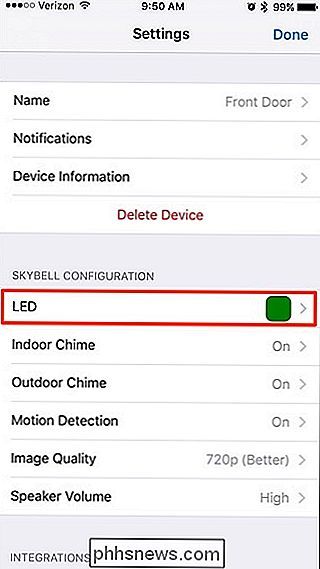
A partir deste menu, você também pode desligar completamente as luzes LED da campainha se desejar ou alterar o brilho dos LEDs para Baixa, Média ou Alta. No entanto, acho que a configuração “Low” é bastante brilhante, especialmente à noite.
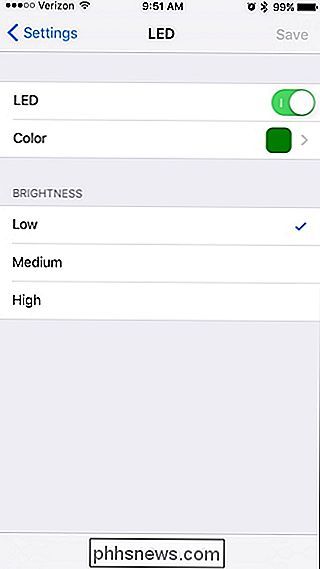
Em qualquer caso, vá em frente e toque em “Color”.
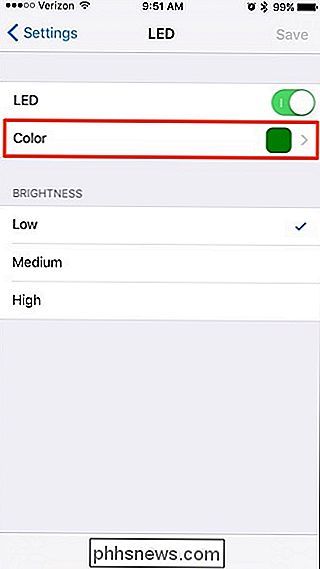
Você pode escolher praticamente qualquer cor que quiser movendo a volta. ponto em qualquer lugar na paleta de cores. Infelizmente, a campainha do SkyBell não muda sua cor de luz LED em tempo real enquanto você muda a cor do aplicativo.
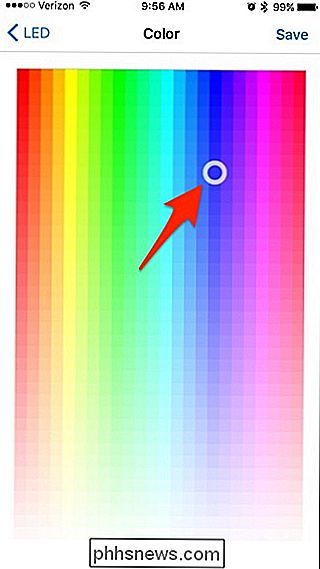
Em vez disso, você terá que clicar em "Salvar" no canto superior direito da tela, a fim para ver a cor que você escolheu aparecer na unidade SkyBell.

Quando você clicar em salvar, sua nova cor estará pronta e sempre que seu SkyBell estiver em marcha lenta (quando ninguém estiver na porta), o botão e a barra de luz no topo vai iluminar com a cor personalizada que você escolheu.

Por que o espaço em disco no esvaziamento acelera os computadores?
Ao aprender mais sobre computadores e como eles funcionam, você ocasionalmente encontrará algo que parece não fazer sentido. Com isso em mente, o esvaziamento do espaço em disco realmente acelera os computadores? A postagem de perguntas e respostas do SuperUser de hoje tem a resposta para uma pergunta intrigante do leitor.

Como combinar várias partições em uma única partição
Alguns fabricantes vendem PCs com suas unidades internas divididas em várias partições - uma para o sistema operacional Windows e uma partição de "dados" vazia para o seu computador. arquivos pessoais. Você pode combinar essas partições em uma única, se preferir. Esse truque também pode ser usado para remover partições de recuperação, liberando espaço que normalmente seria usado para dados de recuperação.



